一文全记录斐讯K3刷机+打印服务器+私人云盘+frp内网穿透+ftp远程上传下载 |
您所在的位置:网站首页 › k3路由器复位 › 一文全记录斐讯K3刷机+打印服务器+私人云盘+frp内网穿透+ftp远程上传下载 |
一文全记录斐讯K3刷机+打印服务器+私人云盘+frp内网穿透+ftp远程上传下载
|
自己折腾,自己记录。 2023.2.8经过各种折腾、搜索和尝试,终于搞定了FTP远程数据传输问题,详细步骤另文记录。 家里宽带变更为联通500M,因联通光猫没有无线,只能有线连接,变动了一下连接结构,把k3重新刷机为官改系统2.1版本,取消了和移动光网的无线桥接,调整k3网段192.168.2.X为192.168.1.X,同联通光猫同网段,用k3内部连接连通wan口和lan口,接打印机和移动硬盘,做为打印和私人云盘服务器(经试用,暂时放弃filebrowser,使用ftp方式)。此时,所有设备同网段并网。
2022.3.20刷机有风险,千万注意。K3时间太久了,各种教程和固件版本很多,注意甄别。 由lede固件刷官改1.9,刷完后有原设置,未仔细清理前,捅菊花恢复出厂,重启后丢失MAC地址,LAN口和WAN口均不识别,仅无线可连接。 电脑win10+无线连接,刷CFE,重启后恢复正常。 —————————————————— 心得: 1、官改版无线信息强 ,稳定,打印机、filebrowser、frp等可用,无法实现本机IP的端口转接,现使用2.1版,关DHCP,设LAN口与光猫网段一致,接LAN口,实现打印机网络化,和私人网盘(手机访问filebrowser网盘,电视访问SMB网盘,电脑映射本地网盘也可网页访问filebrowser) 2、官ROOT装打印机未成功,不合使用要求,放弃。 3、LEDE功能多,但无线信息较差,尤其是2.4G信号,网上有增加信号方法,未实验。 —————————————————— 以下为刷机经过: 整个刷机过程,尤其是各版本互刷过程:官方版本用缙哥哥教程刷官ROOT,随后在TB工具箱刷LEDE,在网页手动升级上传固件刷官改2.1,然后用TB大神教程,用winscp传官ROOT固件至K3,PUTTy(SSH)命令刷官ROOT。 2022.3.20因更换宽带为联通,联通光猫没有无线功能,只能用网线进行连接。 2022.1.9完成了打印机安装,k3网段没问题了。 2022.1.14完成桥接、光猫网段可打印了。同时了filebrowser,内网使用没问题了。 以后再通过布线接k3lan口入光猫网段,统一所有设备网段,一方面提高filebrowser外网访问速度和稳定性,另一方面可减少设置复杂度。
交替使用台式和笔记本,共享打印机变的十分必要,手机安装打印APP后也可以使用打印机。 第一步,刷机,支持打印机,经过比较,还是选择了lede,试过官root、tb梅林,打印机方面不如lede。但是lede的网络功能有所不足,尤其使用无线桥接时,必须关闭2.4G的发射功能,否则桥接无法使用。 本人刷机过程为官方--官改root131--tb梅林--lede,以下为刷机教程,均搬砖自网上各大神教程,在此感谢,并注明出处。 1、先刷入官改root版,教程请进这个网页:https://www.dujin.org/15598.html 这个版本功能也很全,还可以使用TB工具箱安装各种插件,但是好像不支持打印机。 ★★★★★以下为补充部分:刷机过程,教程很详细,过程也很顺利,但是对于小白来说,最困难的是刷机后,如何启用插件,并设置各插件参数,这点各大神并没有给出详细说明,只能自己摸索。 首先,在官改root下,先启用TB工具箱的webui界面,以方便管理,步骤如下: (1)刷机完成后,使用putty连接k3,账户密码均为admin,启动TB工具箱,在工具箱界面进入菜单3系统其他,再选择A启用【webui】,成功后可退出putty。 (2)进入k3 web管理后台,此时方可看到webui,点击进入,可安装启用各插件。插件的具体参数,请自行度娘。
★★★★★ 2、刷入tb梅林,此版本未过多尝试,仅调试一次打印机服务未成功,即放弃。 因可以从官改root直接刷lede,tb梅林教程就不上了。 ★★★★★补充部分:tb梅林刷完后,要看K3内存,如果是3星,则要外挂闪存。(据说新版梅林已不需要)。以下为挂闪存教程。 先插u盘到电脑,用diskgenius在u盘建一个ext4格式的分区,卷标名设为jffs,(大小要求不高,第一次分2G ,经验证1G也可。),然后插到路由器,用putty,ssh方式登录执行命令usbjffs ★★★★★ 3、刷入lede,此版有两种途径,第一种从官改root131刷,可参考 斐讯 K3 路由器刷入 OpenWrt LEDE 固件教程,支持多拨及去广告-缙哥哥 (dujin.org) 第二种途径,从tb梅林刷lede,因我是从第二种途径刷的,很简单,也没记录,应该就是在系统升级中直接选择lede升级包,升级就完了。(好像是,慎重) 第二步安装打印机,实现k3网段(192.168.2.X)内打印机服务 1、在k3上安装和打开打印机服务,安装一个 kmod-usb-printer 这个插件方法: 用putty_cn连接k3,ssh连接到路由器然后执行opkg update命令,更新完再执行opkg install kmod-usb-printer命令。 2、将打印机连接至k3,k3识别后,注意要绑定、启用打印机。注意:有些老式打印机不支持双向模式,会造成不停打印,如出现这种情况,可尝试关闭双向模式(需要关闭k3的双向模式,和电脑上安装的网络打印机的双向模式)
3、在电脑上安装打印机,实现内网打印
根据教程,过段时间,可能会出现打印异常,所以需要以下处理:(以下未设置,仅保留,待出问题后再参考解决) 首先,到这个网址,找你对应的驱动文件 https://dl.t2.re/Others/Openwrt 下载以后用winscp文件传到路由器,我的路径是:/etc
上传驱动
编辑配置文件 配置文件 如果是1020打印机直接使用我提供的配置文件即可,文末有网盘地址 如果是其他打印机,把我标红的地方改一改
sihp1020.dl就是你下载后,上传到路由器的驱动文件 /dev/usb/lp0打印机的挂载点,一般都是这个,如果不对,可以到系统日志中找一下(网页端可以Ctrl+F搜索) 3f0/2b17/100就是路由器管理页面,中的那一串字符, 然后ssh到路由器,用如下命令把驱动传到打印机,听听响(打印机会有反应) cat /etc/sihp1020.dl >>/dev/usb/lp0 后面就可以正常打印了,如果还是有问题 检查一下配置文件10_usb-printer, 同样ssh进路由器,vi /etc/hotplug.d/usb/10_usb-printer,看看文件内容对不对,如果不对,直接在ssh中编辑好,保存即可。 配置文件地址: cloud.189.cn 访问码:o1rr solf.lanzous.com 密码:f5kx 第三步设置无线桥接、端口转发,实现一级路由访问K3,实现光猫网段(192.168.1.X)内打印机共享 1、在web管理页面下,选网络-无线 2、 第四步设置filebrowser,实现内网网盘功能(此处使用smb共享最方便,可以直接映射到电脑盘符,但因跨网段映射不成功,暂不使用,后期再折腾)(后期规划:通过布线方式,用lan口将K3设为交换机模式,统一网段,在内网启用smb共享,在外网使用filebrowser网盘) 第五步设置frp内网穿透,实现外网访问,远程ftp功能。(因http方式,始终未成功,故暂无法通过外网filebrowser方式,只能通过ftp方式上传下载,经验证,可能是使用的frp服务器未开放二级域名功能,导致http方式访问始终不成功)(后期规划:自建frp服务器,实现上述功能) |
【本文地址】
今日新闻 |
推荐新闻 |
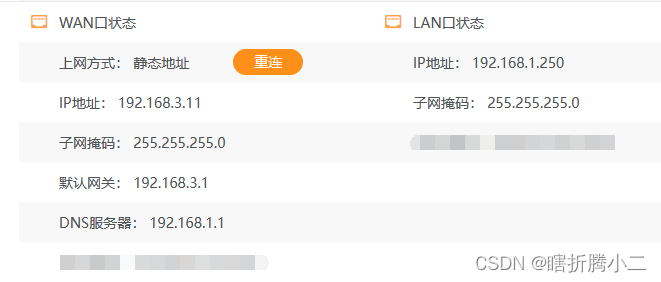


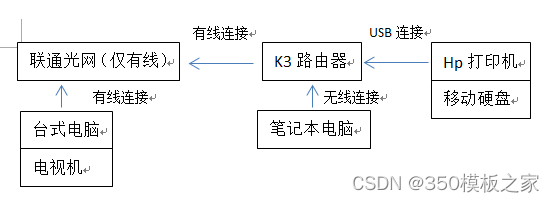















 以上,打印机安装完成。经测试,打印无问题。
以上,打印机安装完成。经测试,打印无问题。

 修改配置
修改配置